内部资料,请扫码登录
pigcloud
受制于环境差异,当前版本 MCP 仅支持 Mac 和 Linux 系统。Windows 系统的支持正在开发中,将在后续版本推出。
# MCP Server 环境准备
MCP Server 支持多种编程语言实现,包括 Python、Go、Node.js 等。在安装和使用 MCP 之前,您需要确保已经安装了对应语言的运行环境。不同 MCP Server 的具体环境要求可能有所不同,请参考相应 MCP Server 的官方文档进行环境配置,本文不做过多赘述。
| 工具 | 描述 | 版本要求 | 安装/使用方式 |
|---|---|---|---|
| uv | 快速的 Python 包管理器和虚拟环境管理工具,能够加速依赖安装和环境管理。它兼容 pip 接口,但比传统工具更高效。 | uv 0.6+ | 下载uv 安装包 (opens new window),安装后使用 uv 命令管理 Python 包和环境。 |
| npx | Node.js 包管理工具 npm 的一部分,允许用户执行 npm 包中的命令,无需全局安装。npx 可以临时下载并执行需要的包,完成任务后自动清理,非常适合一次性使用的命令行工具。 | node 18+ | 使用 npx 可以直接运行 Node.js 生态系统中的各种工具和命令,对于运行 MCP Server 等工具特别方便。 |
# 新增 FileSystem MCP Server:让 AI 访问您的文件
# 什么是 FileSystem MCP Server?
MCP(Model Context Protocol)Server 可以让 AI 助手访问和操作您的文件系统。添加这个功能后,AI 就能帮您处理电脑上的文件了。
# 操作步骤(小白也能轻松完成)
第一步:打开 MCP 添加界面
如下图所示,点击添加 MCP Server 的按钮:
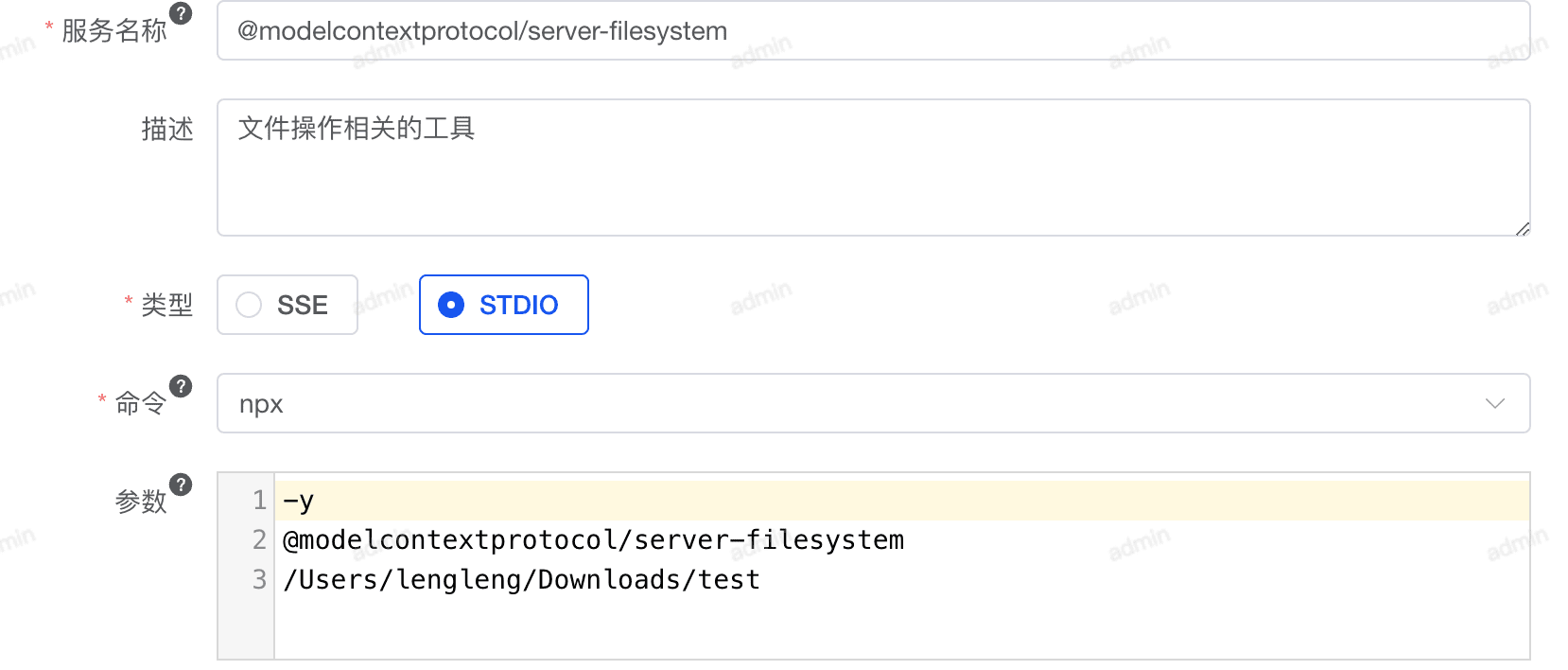
第二步:填写必要信息
我们将使用官方提供的文件操作工具,填写参数如下:
名称(不用更改):
@modelcontextprotocol/server-filesystem参数(逐行填写):
-y
@modelcontextprotocol/server-filesystem
/Users/username/Desktop
小贴士:把最后一行的
/Users/username/Desktop改成你想让 AI 访问的文件夹路径,比如你的文档或桌面文件夹
第三步:点击确认完成设置
设置完成后的界面如下图:
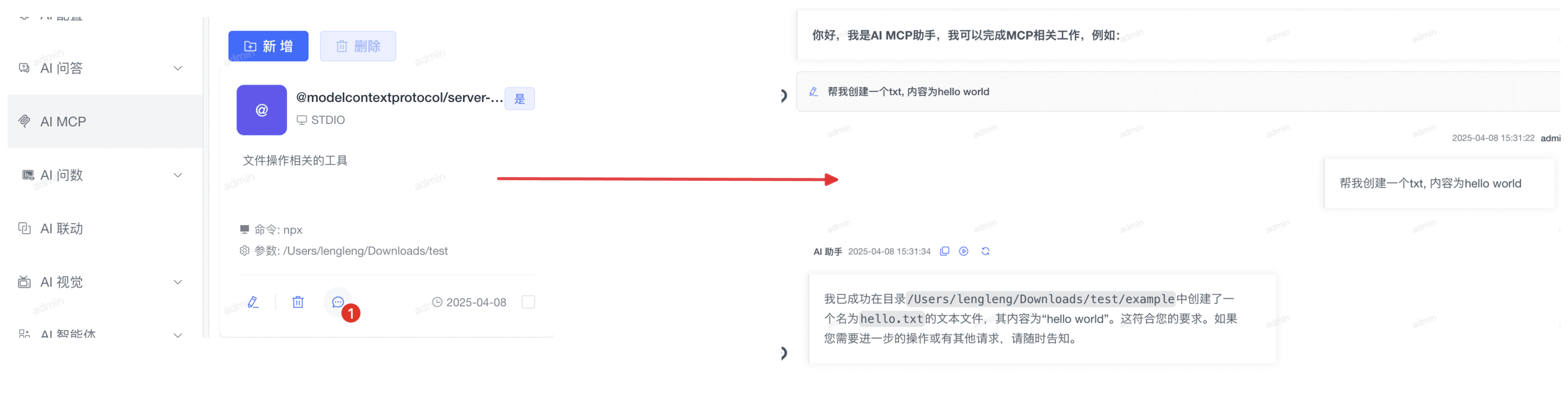
第四步:开始使用
现在,AI 助手已经可以访问你指定的文件夹了!你可以让它帮你查找文件、读取内容或进行其他文件操作。